GA4 數據短缺、資料閾值解決辦法
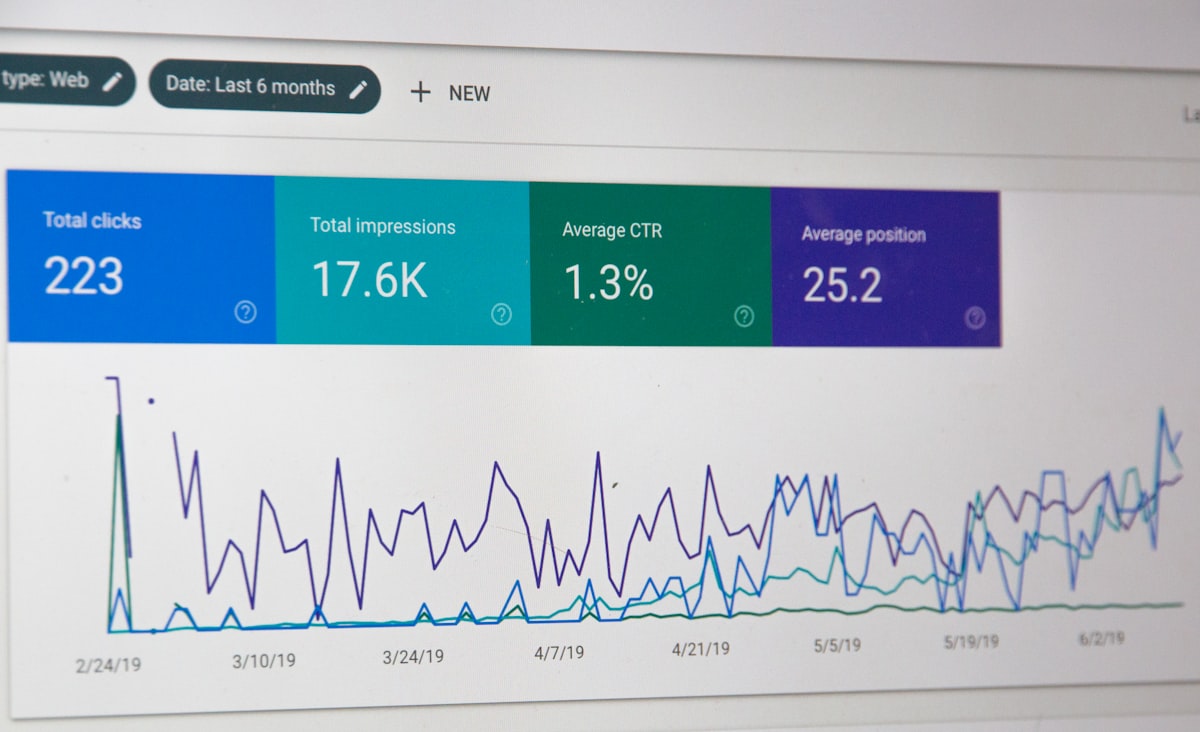
Universal Analytics(以下稱 GA3) 在今年 7 月開始漸漸地走入歷史,雖然有些 GA3 帳戶還是可以持續收到資料,但也有些已經停止運作,只能轉用 Google Analytics 4(以下稱 GA4)來收集資料。
雖然官方說 GA4 比起 GA3 有更多強大的功能,例如受眾預測、更多的報表、資料量上限提高…等,但對於中小型的電商或網站來講,GA4 的資料延遲和資料閾值問題讓評估上反而變得更為麻煩。
GA4 目前的問題
資料延遲
目前 GA4 的資料可能會有長達 48 小時的延遲,所以往往當天看當天的數據或今天看前一天的數據都是不完整的。這讓中小型電商網站在評估廣告成效的時候較無法即時的知道廣告狀況而去調整。
不過這可能也是 Google 的計畫之一?畢竟他們也不希望廣告主頻繁的調整廣告活動,希望能夠讓系統有更多的學習期。
資料閾值
除了資料延遲之外,另外一個很困擾的點是 GA4 會有資料閾值的問題,也就是說流量太少的工作階段來源會被系統分配到 not set ,讓你根本無從判斷廣告的好壞。
難道就連廣告預算少都不行了嗎?跟 Google 客服詢問後有一個解決辦法,是到GA4 的設定那邊更改報表識別資訊,將預設的「混合」模式改為依據裝置」。

第一步要先開啟「全部顯示」

將混合改成依據裝置
經實測過後,一些預算比較少、原本在 GA4 沒有抓到來源(但在 GA3 能夠抓到有帶來收益)的廣告活動在 GA4 也會出現了!
如果大家有跟我一樣遇到資料閾值的困擾的話,立即嘗試更改報表識別資訊那邊的計算邏輯看看吧!依據官方說明,這個調整是可以隨時更動,不會造成數據的影響,所以試試也無妨。
注意:您選用的選項不會影響資料收集或處理作業。也就是說,您可以隨時切換選項,而不會對資料造成任何永久性影響。(2023.09.30 官方說明頁)
不過建議調整後要觀察一週左右的時間讓系統多收集一些數字再來跟調整前的資料做對比哦!





